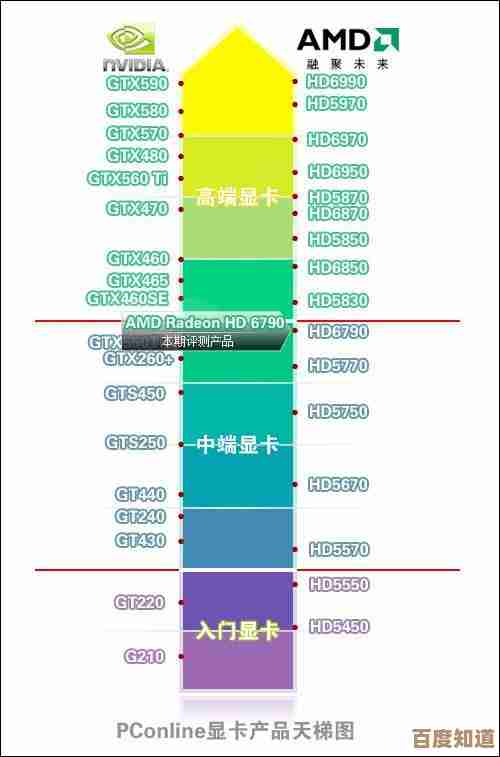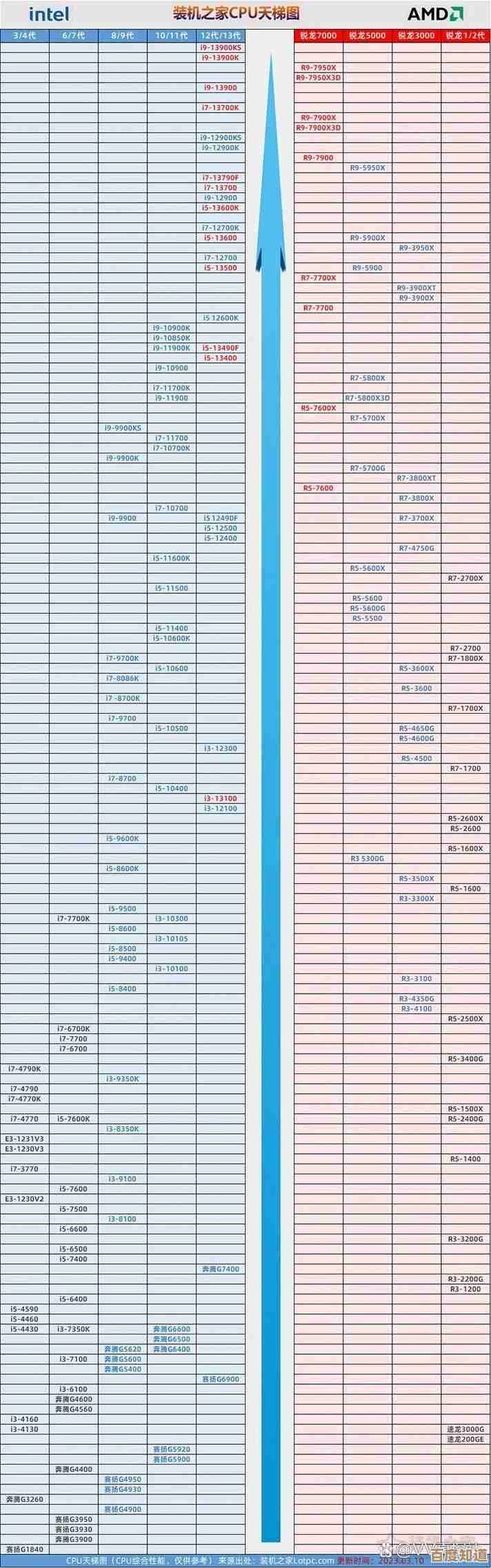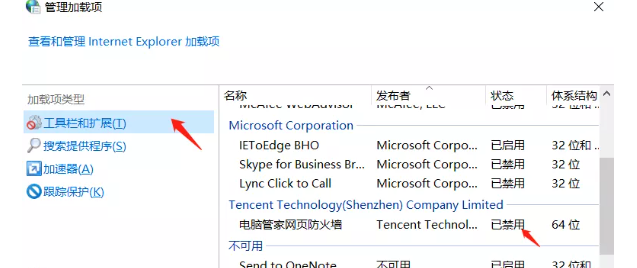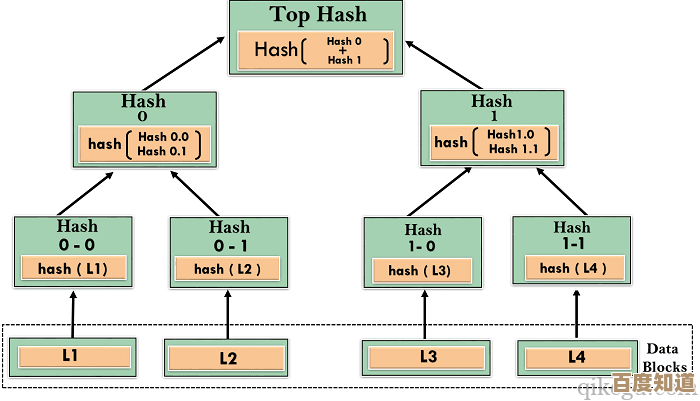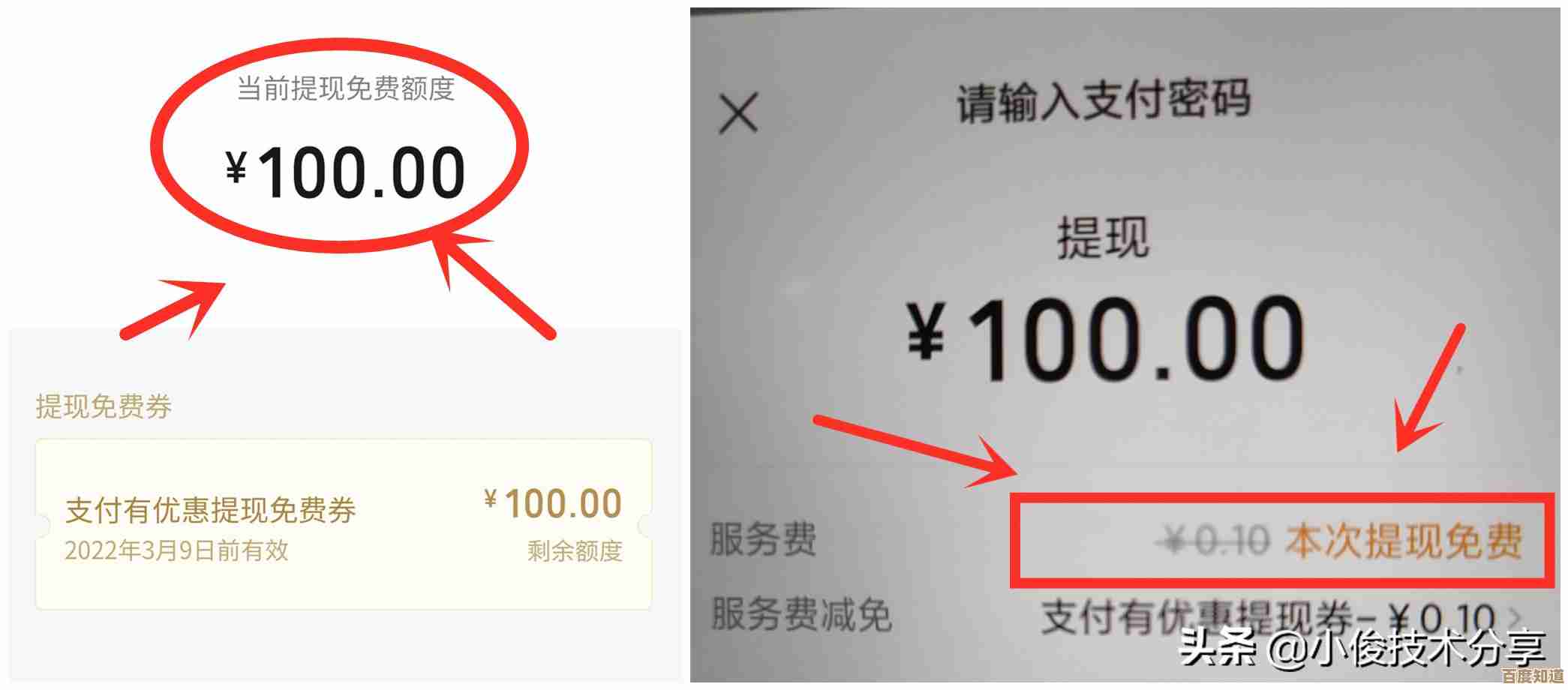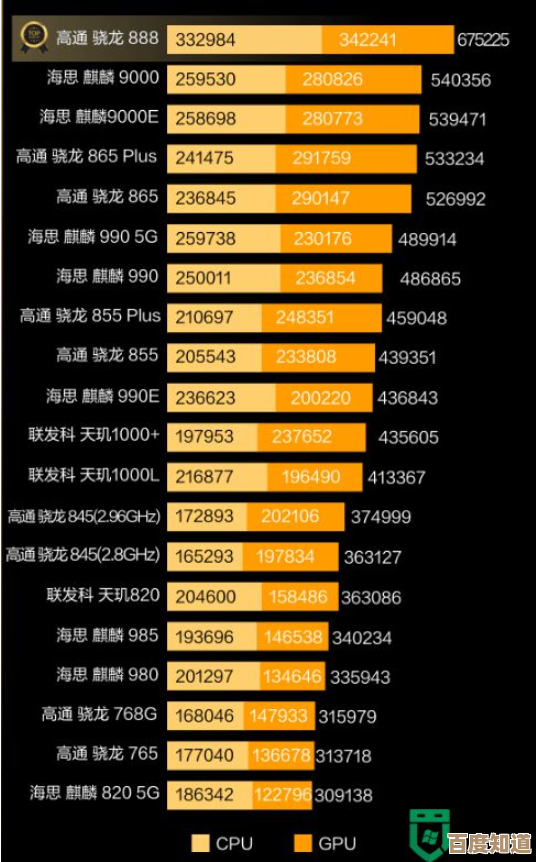三星手机连接电脑的详细操作步骤与技巧分享
- 问答
- 2025-10-23 21:18:44
- 3
哎 说到三星手机连电脑这个事 我真是有一肚子话想说,昨天帮表妹弄这个 折腾了快两小时 最后发现是数据线的问题 你说气不搞笑,所以今天就想把这些年踩过的坑都捋一捋 可能有点碎碎念 但保证都是实打实的经验。
首先啊 最基础的就是数据线了,你别小看这根线 真的 我家里现在抽屉里躺着七八根 有的只能充电 传数据就卡死,原装线最靠谱 但要是找不到了 记得买那种支持数据传输的 别贪便宜买地摊货,上次我图方便在便利店买了根 结果传照片像挤牙膏一样慢 还老是断连 气得我想摔手机。
插上电脑之后 手机屏幕上会跳出来一个提示 问你连接方式选哪个,这个环节最容易懵,一般有“仅充电”、“文件传输”、“照片传输”几个选项,你要是想导照片视频 就选“照片传输”(PTP模式) 想管理手机里所有文件 就得选“文件传输”(MTP模式),我表妹就是这里没搞懂 一直选仅充电 然后在电脑上怎么刷新都找不到手机 急得直跺脚。
对了 现在很多新电脑和三星手机支持“连接至Windows”这个功能,这个就高级了 你在电脑上装个“手机连接”应用(Windows系统一般自带) 手机上也打开这个功能 连上同一个Wi-Fi 就能无线传输文件 甚至在电脑上直接看手机通知、回消息,不过这个对网络要求比较高 我家路由器在客厅 我在卧室信号弱的时候 就会时好时坏 有点看心情。
说到无线连接 还有个土办法 就是用第三方软件 比如Send Anywhere或者Feem,这两个我都用过 Send Anywhere的好处是不用连同一个网络 它通过互联网传输 适合给别人的电脑发东西,Feem呢 必须在同一个Wi-Fi下 但速度挺快的 而且没广告,不过用这些软件就得在手机和电脑上都安装客户端 稍微麻烦点 但一旦设置好 以后就方便了 特别适合我这种懒得到处找数据线的人。
有时候你会遇到电脑死活认不出手机的情况 这时候别慌 我一般按这个顺序排查:第一 换根靠谱的数据线试试 这是最常见的问题,第二 看看手机USB调试开关有没有开,这个在“开发者选项”里 默认是隐藏的,怎么打开呢?进“设置”关于手机 找到“软件信息” 然后连续猛点“版本号”七八下 会提示你已开启开发者选项,然后返回设置菜单 就能找到“开发者选项”了 进去打开“USB调试”,这个开关有时候能解决一些玄学问题 但平时不用的时候最好关掉 安全第一嘛。
如果还不行 就试试重启大法——手机和电脑都重启一下,再不然 换一个电脑的USB接口 最好是机箱后面的 供电更足,驱动问题也是个头疼的事 电脑可能会提示安装驱动失败,你可以试试用三星官方的换机助手(Samsung Smart Switch)软件 它自带驱动 安装过程中一般就能把驱动问题解决了。
还有个小细节 手机连上电脑后 记得下拉通知栏 看看USB连接的设置对不对 有时候它自己会跳回仅充电模式 需要手动改一下,这个细节我吃了好几次亏。
分享几个让我觉得“哇塞”的小技巧吧,一个是 用数据线连好之后 在电脑的文件资源管理器里 可以直接拖拽文件到手机文件夹 比用手机助手软件还快,另一个是 如果你用“连接至Windows”功能 在电脑上复制一段文字 可以直接在手机上粘贴 反过来也行 这个跨设备协作真的很爽 虽然偶尔会抽风 但成功的时候感觉自己是科技达人。
呢 三星手机连电脑 说难不难 说简单也得有点耐心,关键就是线要选对 模式要选对 驱动要装好,希望我这些啰里啰嗦的经验 能帮你少走点弯路吧 毕竟 时间宝贵 谁也不想浪费在无尽的连接和等待上 对吧?

本文由召安青于2025-10-23发表在笙亿网络策划,如有疑问,请联系我们。
本文链接:http://waw.haoid.cn/wenda/40177.html